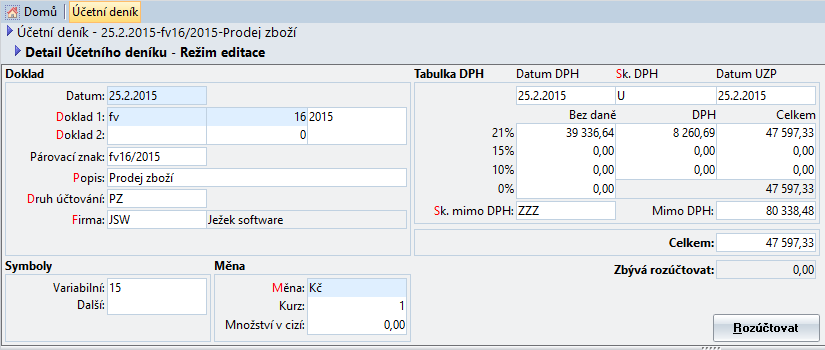Detail Účetního deníku

 |
Detail
účetního deníku je podrobné zobrazení záznamu pořízeného v Účetního
deníku. Slouží k prohlížení, kontrolám a opravám záznamů v
deníku. Pro základní práci s deníkem je vhodné používat seznam,
kde můžeme hledat, filtrovat, prohlížet obsah záložek atd. Při
ruční pořízení záznamu je detail zobrazen automaticky, ze seznamu
záznamů jej lze vyvolat ručně.
Otevření
detailu Účetního deníku
Detail záznamu Účetního deníku můžeme otevřít přímo z agendy
Účetní deník nad vybraným záznamem nebo v dávce při přenosu záznamů
do deníku z jiné agendy. Podle potřeby jej pak spustíme buď:
Zavření detailu Účetního deníku
Zavření Detailu bez uložení změn (nebo z
režimu prohlížení) je pomocí funkce
Zavřít nebo klávesovou
zkratkou Esc nebo
Ctrl+F4. Zavření Detailu s uložením změn (jen při
editaci nebo pořizování) je pomocí funkce
Uložit nebo klávesovou
zkratkou Ctrl+Enter
nebo Shift+F9.
Upozornění
Pokud otevřeme Detail z agendy Účetní
deník + Archivy, tak režim editace pochopitelně nefunguje,
záznam si lze jen prohlížet. |
Obsah
stránky:
|
Formulář a popis údajů
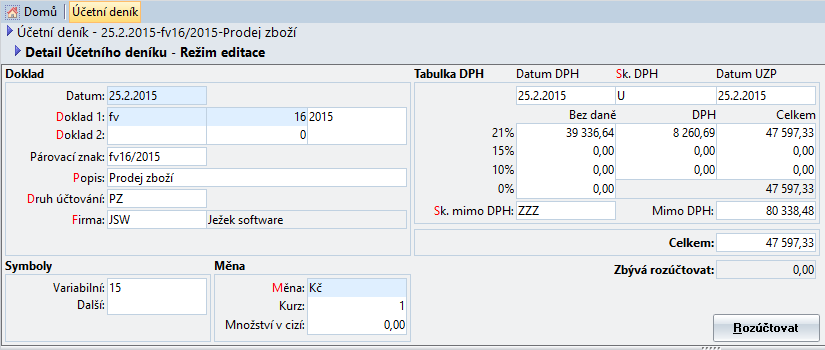

Doklad...
Skupina Doklad obsahuje údaje, které jednoznačně
identifikují účetní záznam. Nalezneme zde označení dokladu, informace
o účtování a firmu.
Datum
– datum zaúčtování dokladu, se kterým vstoupí do účetních knih
a výkazů. Pro zadávání můžeme využít podporu editoru pro datum.
Doklad
1 - vlastní označení dokladu (z použité dokladové řady se
přebírá účet do hlavní souvztažnosti), které čerpá z číselníku
Doklady. Pokud účtujeme fakturu, zvolíme dokladovou řadu určenou
pro faktury; pokud účtujme doklad za hotovostní nákup kancelářských
potřeb, vybereme řadu pro pokladní doklady, atp.
Doklad
1 číslo – aktuální pořadové číslo. Podle nastavení
vybrané dokladové řady se buď číslo automaticky navyšuje,
nebo je číslování na obsluze.
Doklad
1 postfix – další označení dokladové řady (může označovat
např. rok). Nabízí se na základě nastavení v číselníku Doklady.
V kombinaci s dokladovou řadou a číslem udává kompletní označení
účtovaného dokladu (např. b1/2013 = první bankovní výpis z
roku 2013).
Doklad
2 - obsahuje označení hrazeného dokladu (například faktury).
Je tedy vyplňován jen u úhrad (Dokladem 1 bude pokladní doklad,
bankovní výpis apod.), v ostatních případech (předpisy závazku
a pohledávek, interní doklady) zůstává Doklad 2 prázdný. Zkratku
dokladové řady vybereme z číselníku Doklady.
Doklad
2 číslo – pořadové číslo uhrazovaného dokladu.
Doklad
2 postfix - další označení dokladové řady (může označovat
např. rok). Nabízí se na základě nastavení v číselníku Doklady.
V kombinaci s dokladovou řadou a číslem udává kompletní označení
hrazeného dokladu (např. fp1/2013 = první přijatá faktura
z roku 2013).
Párovací
znak – je údajem potřebným pro zpracování Saldokonta. Podle
nastavení dokladové řady se buď vyplní nebo nechá prázdný. Vyplňuje
se jen u dokladů, které jsou účtovány na saldokontní účty (obecně
závazky a pohledávky a jejich úhrady). Při běžné práci s programem
je tento údaj plněn automaticky. Pokud je Pár.znak u předpisu
i všech jeho úhrad stejný, snadno získáme přehled o Saldokontu
uhrazených i neuhrazených dokladů, ať už po firmách nebo účtech.
Popis – popis účetního případu.
Můžeme ho vyplnit ručně nebo výběrem z číselníku Texty popisů,
kde jsou vybrané texty přiřazené k druhům účtování. Výběrem takového
textu dojde k vyplnění i následujícího údaje Druh účtování a následně
i jedné strany souvztažnosti.
Druh účtování– nepovinný
údaj, který nám však může usnadnit práci. Jednotlivé druhy mají
v číselníku Druhy účtování k sobě přiřazené účty z rozvrhu, ty
se pak při zaúčtování automaticky doplní.
Firma – jedná se o zkratku
firmy, kterou vybereme z adresáře firem. Může označovat dodavatele,
odběratele, nebo nějaký úřad, podle toho, jaký doklad zrovna účtujeme.
Symboly...
Doplňující symboly charakterizující doklad.
Variabilní
symbol – jedná se o identifikátor předpisů a plateb. U
přijatých faktur jej plníme číslem faktury, u vystavených faktury
jejich pořadovým číslem.
Další
symbol – další označení dokladů, který můžeme použít pro
uvedení dalších souvisejících dokladů.
Měna...
Určení měny dokladu, množství a kurzu.
Měna – zkratka označení měny dokladu,
kterou vybereme z číselníku.
Kurz
– aktuální kurz zadané měny. Kurz je nabídnut z číselníku Měny.
Množství
– množství zadané cizí měny. U tuzemských dokladů je jeho hodnota
nula.
Tabulka DPH...
Skupina Tabulka DPH obsahuje datumy DPH, skupiny,
sazby a částky. Tyto údaje ovlivní zpracování Přiznání k DPH.
Datum
DPH – jedná se o datum, ke kterému bude daňový doklad zahrnut
do zpracování přiznání k DPH. Pro uskutečněná plnění bude datum
stejné jako uskutečnění zdanitelného plnění (Datum UZP), pro přijatá
plněná to bude nejdříve okamžik, ke kterému byly splněny podmínky
pro nárok na odpočet (přijetí dokladu).
Skupina
DPH – označení zkratky z číselníku Skupiny DPH. Na základě
nastavení vybrané skupiny se daňový doklad projeví na řádcích
v přiznání.
Datum
UZP – datum uskutečnění zdanitelného plnění na základě
zákona o DPH.
Bez
daně – částky bez DPH. Hodnoty zadáváme zvlášť v základní,
snížené, druhé snížené a nulové sazbě.
DPH
– výše DPH. Hodnoty jsou rozděleny podle sazeb.
Skupina
mimo DPH – označení zkratky z číselníku Skupiny mimo
DPH, které označují části dokladů, které nemají dopad na DPH,
ale bude o ní účtováno.
Mimo
DPH – částka, která nemá vliv na DPH, ale bude o ní účtováno.
Celkem
– celková částka za účtovaný doklad.
Zbývá
rozúčtovat – částka z dokladu, která ještě nebyla rozúčtována.
Rozúčtovat...
Tlačítko, které vygeneruje výchozí souvztažnosti
podle Dokladu 1, Druhu účtování a Tabulky DPH.
 Začátek
stránky
Začátek
stránky
Záložky agendy

Kromě seznamu zpracovávaných dokladů může
agenda obsahovat doplňující údaje, které jsou zobrazeny na tzv. záložkách.
Některé záložky slouží k zadání více údajů (např. Položky - faktur, objednávek
apod.), některé k zadání jednoho údaje (např. Poznámka), další mohou zobrazovat
přehled vypočítaných hodnot.
Tip
Přepínání mezi záložkami je možné klávesovou zkratkou Alt+číslo
(číslo/diakritické znaky na písmenkové části klávesnice). Tak se přepneme
přímo na konkrétní záložku. Cyklické přepínání je pomocí klávesové zkratky
Ctrl+Tab resp. Ctrl+Shift+Tab
zpětně.
1. Rozúčtování
Seznam všech účetních kontací Má Dáti / Dal s částkami a dalšími údaji,
které se váží ke zvolenému dokladu. Rozúčtování je možné upravit v detailu
záznamu. Pokud je na základě nastavení použitých účtů v Účtovém
rozvrhu očekáváno vyplnění údajů Středisko, Výkon nebo Zakázka, měli
bychom je v rozúčtování také zadat.
Rozúčtování obsahuje údaje, pomocí kterých můžeme přiřadit vztah ke
středisku, výkonu a zakázce. Tyto údaje umožňují tvorbu výběrů, filtrů,
sestav a přehledů podle členění.
Středisko
– údaj z číselníku, který umožní určit zařazení záznamu ke konkrétnímu
středisku.
Výkon
- údaj z číselníku, který umožní určit zařazení záznamu ke konkrétnímu
výkonu.
Zakázka
- údaj z číselníku, který umožní určit zařazení záznamu ke konkrétní
zakázce.
Popis
- popis konkrétní souvztažnosti účetního případu.
2. RPDP - režim přenesení
daňové povinnosti
Záložka RPDP
slouží pro zadání doprovodných údajů pro doklad v Režimu
přenesení daňové povinnosti.
3. OSS
Záložka OSS slouží pro evidenci
údajů o cizím DPH pro doklad v režimu One-Stop-Shop. Při zadání se při
použití Skupiny DPH, která má v údaji
NSK5 hodnotu O
- One Stop-Shop, částka v nulové sazbě přenese na záložku OSS a
podle státu odběratele (členského státu EU) se doplní sazba DPH a spočte
cena bez daně a odpovídající daň. NSK3
rozhoduje o tom, zda se jedná o zboží nebo o službu.
4. Poznámka
Zde je možné pořizovat poznámky a komentáře vztahující se k dokladu.
Délka textu není omezena. Poznámky se pak zobrazují i ve vybraných tiskových
sestavách.
Tip Doprovodné volné
texty uváděné v dokladech zadáme do záložky Poznámka.
K tomuto účelu můžeme použít vazbu do číselníku Volné
texty (odskok přes Ctrl+NumPlus) a připravené texty si pomocí Ctrl+Enter
přeneseme. Pomocí Ctrl+Shift+Enter nový text připojíme za text stávající.
 Začátek stránky
Začátek stránky
Operace




Kontrola
- operace zjišťující správnost účtovaných dat. Při nesrovnalostech
nebo chybách se v dolní části obrazovky objeví seznam chybových hlášení,
která popisují druh problému.
Rozúčtovat
- podle účtu v použité dokladové řadě
a podle účtu v druhu účtování provede
program nové vygenerování rozúčtování. Existují-li údaje pro DPH,
vygeneruje se také účtování o DPH. Tato operace zruší případné ruční
úpravy v původním zadání rozúčtování
Předchozí
- umožňuje přejít na předcházející detail záznamu v Účetním deníku.
Další
- umožňuje přejít na následující detail záznamu v Účetním deníku.
 Začátek
stránky
Začátek
stránky
Prohlížení záznamů v detailu
Přidávání záznamů v detailu
Editace a uložení záznamů v detailu
Při editaci záznamů můžeme změnit
údaje ve formuláři i v rozúčtování. Uložení aktuálního záznamu provedeme:
Klávesovou zkratkou Ctrl+Enter.
Tlačítkem Uložit
nebo klávesovou zkratkou Shift+F9.
Přechodem na sousední záznam operacemi Předcházející
a Další.
Pořízením nového záznamu spuštěním
funkce Přidat nebo klávesovou
zkratkou Ctrl+N.
Tip Pořizujeme-li
více údajů do Účetního deníku, přepneme se do Detailu a pořídíme nový
záznam. Jeho uložení provedeme pořízením dalšího záznamu bez nutnosti
opouštět okno Detailu. Tento postup vede ke zrychlení práce s programem.
Tisk z detailu Účetního
deníku
Z detailu záznamu deníku můžeme využít také nabídky tiskových sestav.
Ta obsahuje pouze sestavy pro jednotlivé záznamy (interní doklad, rychlá
faktura apod.) Nabídku sestav z detailu vyvoláme klávesovou zkratkou Ctrl+P nebo tlačítkem Sestavy.
Související témata
Účetní deník, Účetní
deník - Dávka, Účetní deník
- Kontrola, Rozúčtování, Operace